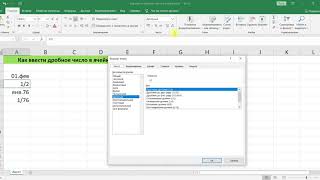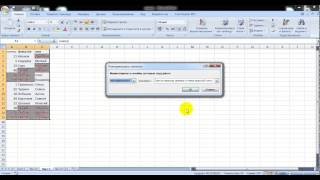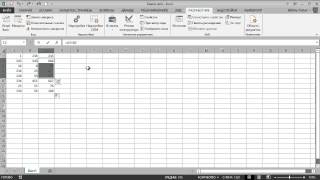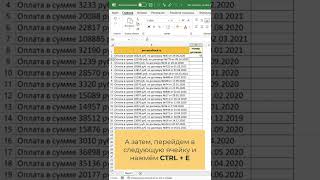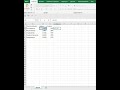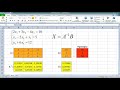КАК В EXCEL ПРОСУММИРОВАТЬ ЯЧЕЙКИ ПО УСЛОВИЮ
Чтобы просуммировать ячейки в Excel по условию, вы можете воспользоваться функцией SUMIF (СУММЕСЛИ), которая позволяет суммировать значения в диапазоне, удовлетворяющем заданному условию.
Синтаксис функции SUMIF:
=SUMIF(диапазон_критерий, критерий, диапазон_суммирования)
Например, если вам необходимо сложить значения только для ячеек, которые соответствуют определенному условию, вы можете использовать следующую формулу:
=SUMIF(A1:A10, ">10", B1:B10)
Эта формула просуммирует значения в диапазоне B1:B10 только для тех ячеек в диапазоне A1:A10, которые больше 10.
Вы также можете использовать другие операторы сравнения, такие как "<", "<=", "=", ">=", "<>", и функцию AND (И) или OR (ИЛИ) для более сложных условий.
Например:
=SUMIF(A1:A10, "<>0", B1:B10)
Эта формула просуммирует значения в диапазоне B1:B10 только для ячеек в диапазоне A1:A10, которые не равны нулю.
Таким образом, использование функции SUMIF позволяет вам эффективно просуммировать ячейки в Excel по заданным условиям.
Подсветка текущей строки
Excel. Как суммировать ячейки с разных листов таблицы
Как в excel найти сумму ячеек, удовлетворяющих нескольким условиям?
Выборочное суммирование в Excel функцией сумм()
#14 Как просуммировать повторяющиеся строки в таблице
Как в экселе суммировать ячейки по условию.
Сравнение двух списков в Excel (Различия \u0026 Сходства)